Spotify PCとモバイルアプリについて学ぶべきこと
の間にわずかな違いがあるかもしれません Spotify PC vs モバイル あなたができる隠された機能に関しては、重要なことは、共通の機能に関しては、両方のバージョンが確実にそれらを持っているということです。 唯一の大きな違いは、ストリーミング時に使用されるデバイスのタイプです。 電話を使用する人もいれば、コンピューターまたはラップトップを選択する人もいます。 どちらが優れているかを簡単に理解するために、重要な側面に基づいて、これら XNUMX つのバージョンの機能を以下に示します。
コンテンツガイド パート 1. Spotify デスクトップ版とモバイル版の機能パート 2. Spotify デスクトップとモバイルの違いは何ですかパート 3. デスクトップ アプリとモバイル アプリから Spotify Music をダウンロードする方法パート4:結論
パート 1. Spotify デスクトップ版とモバイル版の機能
どちらのバージョンが有利かを選択して、各バージョンの機能とユーザーに提供できるサービスに応じて、Spotify PC とモバイル アプリケーションの詳細な比較を行います。 その前に、Spotify PC とモバイル アプリの簡単な説明を以下に示します。
Spotify モバイルアプリとは?
ユーザーがより簡単で快適な方法で音楽をストリーミングできるようにするために、Spotify は携帯電話にインストールできるバージョンのアプリケーションをリリースしました。 つまり、音楽のストリーミングは、携帯電話のブラウジング アプリケーションと同時に実行できます。
このバージョンのリリースにより、いつでもどこでも音楽にアクセスできるようになりました。 携帯電話は常に人々によって持ち込まれているため、Spotify もポータブルになりました。 Spotify は iOS および Android デバイスをサポートしており、以下からダウンロードできます。 APPストア または Google Play ストア。
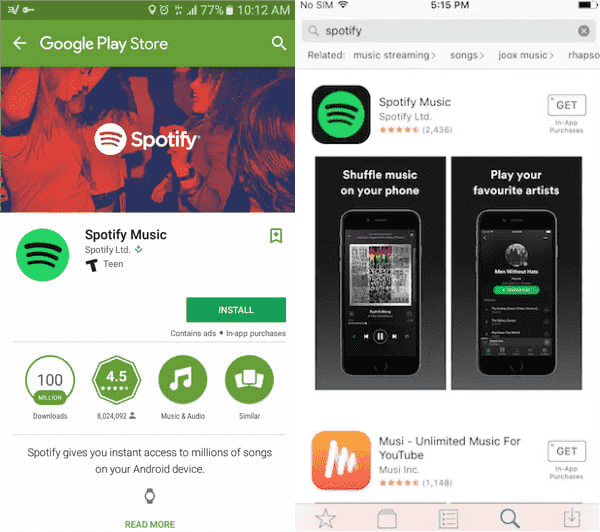
Spotify デスクトップ アプリとは?
Spotify のデスクトップ バージョンは、コンピューターにインストールされます。 そのため、Mac でも Windows でも、このアプリケーションはアプリ ストアからダウンロードできます。 Spotify デスクトップ アプリは、音楽を聴くときに携帯電話よりもコンピューターを使用する方に特にお勧めです。 このようなアプリケーションを取得することは、Web プレーヤーを利用するよりもはるかに優れています。 最後に、このバージョンには、モバイル バージョンでは見られない隠し機能がいくつかあります。
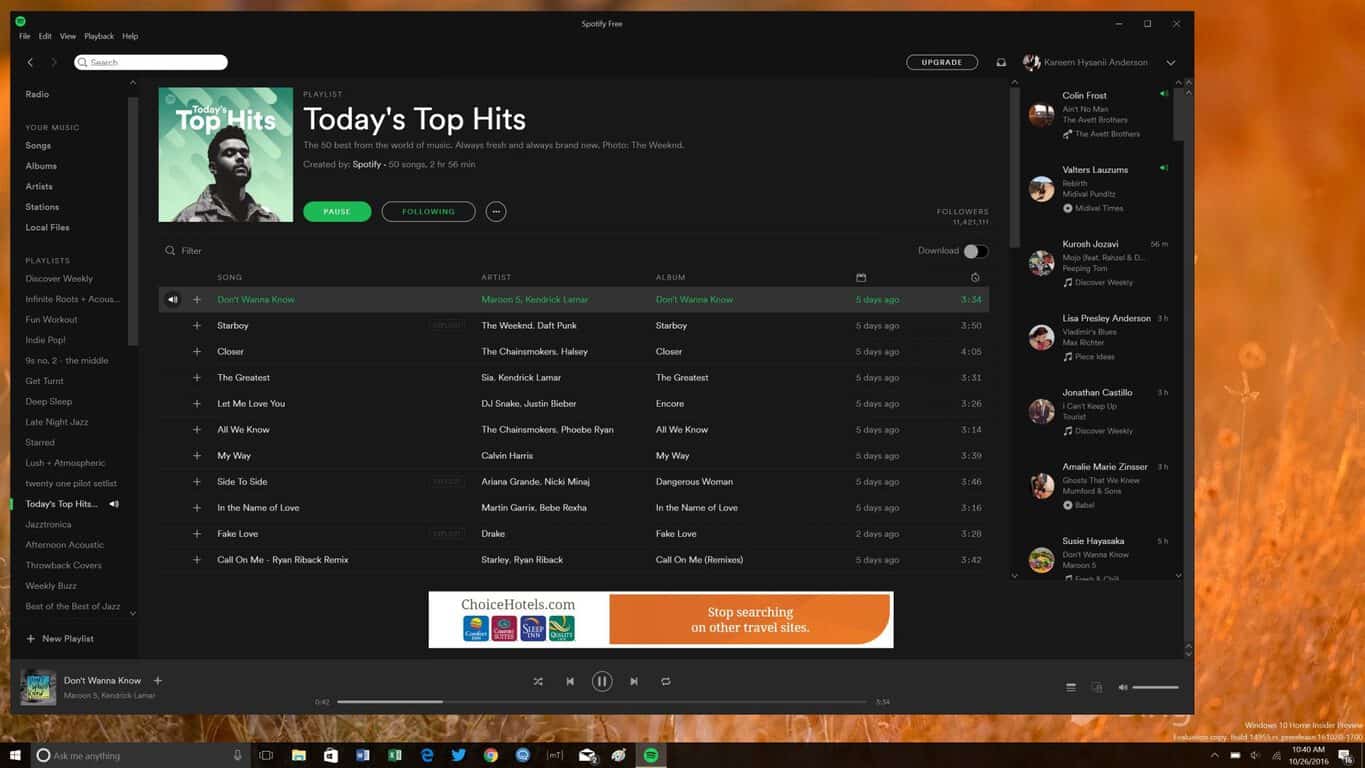
Spotify とモバイルアプリの機能
Spotify PC とモバイル アプリの機能を実際に区別するものを確認します。 それぞれの特徴を見てみましょう。 以下に列挙するのは、両方のバージョンで実行できる共通の機能です。
プライベートセッション
Spotify のプライベート セッション機能を使用すると、選択した曲だけをこっそり再生して、プライベートなリスニング タイムを楽しむことができます。 つまり、この機能により、Spotify に知られずにアクティビティを非表示にする権利が与えられます。 また、ストリーミングする音楽の提案を提供する Spotify から休憩を取ることもできます。
リスニング履歴のプレビュー
どちらのバージョンでも、リスニング履歴をプレビューできます。 モバイル アプリケーションではストリーミングしたばかりのプレイリストとアルバムを表示できますが、デスクトップ バージョンではすべてのシングル トラックを表示できます。
カバー写真の編集
特定のプレイリストが再生されるたびにカバー写真が表示されることを気にしない場合は、Spotify に写真を選択させることができます。 しかし、そのようなことが気になる場合は、デスクトップ アプリとモバイル アプリの両方で、設定したい内容に応じてカバー写真を編集できます。
プレイリストを共有する
両方のバージョンを使用すると、プレイリストやお気に入りのアルバムを共有できます。 メールまたはメッセンジャーのいずれかを選択できます。 どちらの方法もドラッグ アンド ドロップ方式で有効です。 音楽の共有が成功すると、友達はあなたが共有した特定のトラックのリンクを受け取ります。
表示される歌詞
私たちのほとんどは、歌詞を自分で歌いながら音楽をストリーミングするのが大好きです。 Spotify のデスクトップ版とモバイル版のアプリは歌詞ビューをサポートしており、ユーザーは再生中の音楽に合わせて歌うことができます。
良い音質
どちらのバージョンの Spotify アプリケーションも、ユーザーに高品質の音楽ストリーミングを保証できます。 これは、プラットフォームを使用してストリーミングされるプレイリストとアルバムの音質により可能になります。
独自のプレイリストを作成する
XNUMX つのバージョンのいずれかを使用すると、必要な数のプレイリストを作成できます。 各プレイリスト内に保存されているトラックのリストをカスタマイズして、お気に入りを無制限に配置できます。
オフラインリスニングサービス
オフライン再生は Spotify の優れた機能です。 ユーザーは曲をダウンロードしてオフラインで聴くことができます。 ただし、Spotify の PC バージョンまたはモバイル バージョンのいずれであっても、 Spotify Premiumプラン オフライン再生用にトラックをダウンロードします。
パート 2. Spotify デスクトップとモバイルの違いは何ですか
Spotify PC とモバイル アプリの類似機能のいくつかは、前の説明に記載されています。 これらはほんの一部ですが、きっと他にも発見があるはずです。 すでに両方のバージョンを試したことがある場合は、XNUMX つのバージョンのわずかな違いを経験しているはずです。 しかし、まったくわからない場合は、以下の機能のリストをチェックして、Spotify PC とモバイル アプリを比較してみてください。
デジタル音声アシスタント
Spotify PC とモバイル アプリの最初の違いは音声アシスタントです。 Spotify アプリには音声アシスタントが組み込まれており、「Hey Spotify」という言葉を話してアシスタントをトリガーできます。 Spotify 音声アシスタントには、他の音声アシスタント (Siri、Alexa など) ほど多くの機能はありません。 それが提供するのは、Spotify アプリに対するいくつかの基本的な音声コントロールです。 これは主に、再生する特定の曲を検索するときに使用されます。 入力する代わりに、検索ボタンを押したまま、ストリーミングしたい特定の曲のタイトルを言うことができます. ただし、Spotify の音声アシスタントは、現時点では Android や iOS などのモバイル デバイスでのみ利用できます。
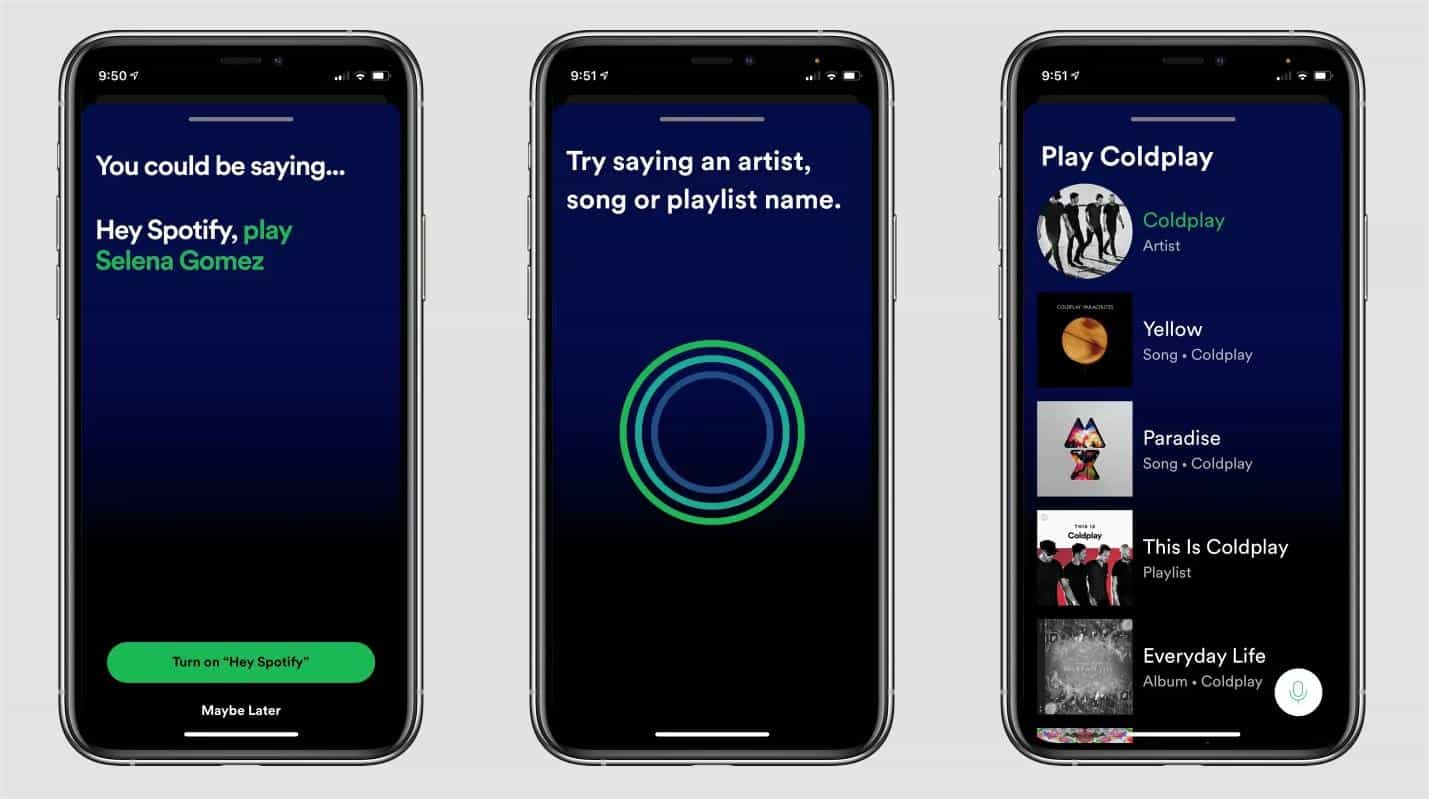
カーストリーミング
Spotify PC とモバイル アプリの違いの XNUMX つは、カー ストリーミング機能です。 残念ながら、カー ストリーミングはモバイル アプリケーションでしか使用できません。 これはデスクトップ版では利用できないため、車でお気に入りを再生したい場合は、代わりにモバイル アプリを使用するように切り替える必要があります。 Spotify アカウントを Google マップにリンクするだけで、すべて完了です。
共有プレイリスト
Spotify を使用すると、あなたとあなたの友人は、XNUMX 人が通常ストリーミングするトラックを含む共有プレイリストを作成できます。 両方がアクセスでき、それぞれが携帯電話を使用してこれを削除できます。
友達の活動
フレンド アクティビティに固有の機能は、デスクトップ アプリケーションを使用してアクティブ化できます。 この機能により、友達が最近ハマっている最新のプレイリストや音楽を見ることができます。 これは、新しいジャンルを見つけて聴きたい場合に特に便利です。 この機能を有効にするには、Spotify の設定に移動してください。
プレイリスト フォルダの作成
一部のユーザーは、単純にグループ化されていない場合、整理されていないように見える非常に広範なプレイリストを持っています。 デスクトップ版の助けを借りて、そのような量のコレクションを持つユーザーは、フォルダーごとに独自のプレイリストを整理できます. これにより、ストリーミングする目的のプレイリストを簡単に見つけることができます.
まとめると、Spotify デスクトップ バージョンではフレンド アクティビティとプレイリスト フォルダー機能を楽しむことができ、Spotify モバイル アプリケーションではブレンド、イコライザー、カー ストリーミング、音声アシスタント、グループ セッションの機能を楽しむことができます。
パート 3. デスクトップ アプリとモバイル アプリから Spotify Music をダウンロードする方法
Spotify PC とモバイル アプリの主な類似点と相違点はすべて上で説明したので、音楽をストリーミングするときにどちらを使用するかがわかったはずです。 曲のダウンロードについて言えば、Spotify Premium に加入している限り、両方のバージョンで同じことができます。
ただし、お気に入りを聞くことは、プラットフォーム自体の境界に制限されていることを知っておく必要があります. これは主に、ファイルに暗号化されている DRM によるものです。 このことを十分に認識している場合は、曲を再生するときに制限なしで曲をダウンロードするための別の方法があるかどうか疑問に思っていることでしょう。
その懸念に答えるのを助けるために、あなたは使うべきです AMusicSoft Spotify 音楽コンバーター、これは 最高のSpotify音楽コンバーター 必要なすべてのトラックをダウンロードします。 このアプリケーションを正式に入手して、デバイスにインストールするだけです。 その後、ファイルを任意のデバイスでアクセス可能な形式に変換できます。 このアプリケーションから取得できるサポートされている形式には、MP3、WAV、AAC、FLAC、AC3、および M4A が含まれます。 これは、音楽の再生に任意の音楽プレーヤーを使用することが確実に許可されていることを意味します。 あなたもできる Spotify の曲をオフラインで楽しむ、アプリケーション自体がなくても。
AMusicSoftについてさらに詳しく Spotify Music Converter、作業速度が 5 倍速く、すべてが短時間で完了します。また、結果は間違いなく優れたオーディオ品質です。ツール自体の使用は非常に簡単でシンプルです。以下の手順に従って、AMusicSoft を完璧に使用する方法を学んでください。
- AMusicSoftのウェブサイトからアプリケーションを入手することから始めます。 Spotify Music Converter。直後にアプリケーションをインストールします。
- 次に、音楽ライブラリに移動して、必要な曲のリンクをコピーします。 その後、それらを音楽コンバーターに貼り付けます。

- サポートされている形式のリストから XNUMX つの出力形式を選択し、プロセスが終了したときに宛先フォルダーの準備が整っていることを確認します。

- [変換] ボタンを選択し、プロセスが完了するまで待ちます。

- 既に完了している場合は、結果のファイルを [変換済み] タブからダウンロードします。
パート4:結論
Spotify PC とモバイルの優れた詳細な説明を見たことがあるはずです。 簡単な結論として、モバイル アプリは他のどのガジェットよりも携帯性に優れているため、音楽のストリーミングを簡単かつ便利に行うことができます。 一方、デスクトップ アプリは、携帯電話よりもコンピューターを使用する時間が長い場合に信頼性が高くなります。
お気に入りの音楽を聴くときにどちらを使用するかは、あなた次第です。 トラックのダウンロードに関しては、常に使用するのが最善です AMusicSoft Spotify 音楽コンバーター. このツールの助けを借りて、お気に入りの永久コピーを確実に入手し、いつでも自由に楽しむことができます。
人々はまた読む
Robert Fabry は熱心なブロガーであり、テクノロジーに強い関心を持つ人物です。彼がヒントをいくつか共有することで、皆さんを魅了してくれるかもしれません。彼は音楽にも情熱を持っており、AMusicSoft で音楽に関する記事を執筆しています。